


日常工作的时候,我们经常会使用到右键刷新功能,但是一些win11用户发现右键刷新没有了,不知道应该怎么办?那么我们可以通过设置把右键刷新改回来,下面小编给大家分享一下win11右键刷新怎么改回来的方法,一起来看看吧。
win11右键刷新改回来的方法:
第一步:首先可以确定的是最新win11系统在桌面上右击菜单已经有“刷新”选项了,如果没有我们可以使用:Win11系统右键菜单还原工具
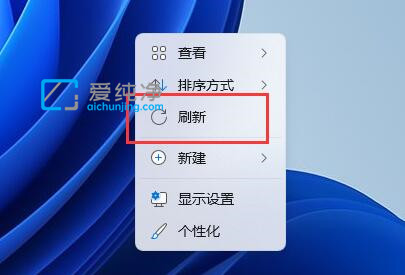
第二步:如果不想使用工具,其实我们只需要先点击右键菜单中的“显示更多选项”选项。
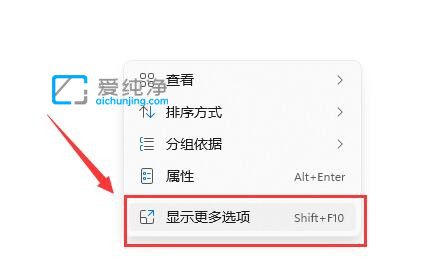
第三步:在弹出更多选项下,我们就可以使用右击 刷新 功能了。
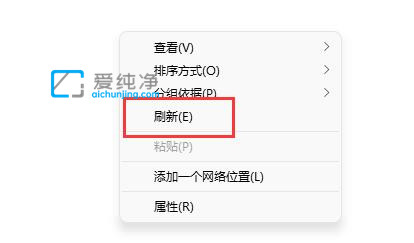
第四步:另外我们也可以按下键盘上的“F5”刷新快捷键,也可以一键刷新,比右击刷新要更加方便。

| 留言与评论(共有 条评论) |